เซิร์ฟเวอร์จัดเก็บข้อมูล TS-251A ของ QNAP อัดแน่นไปด้วยคุณสมบัติในการเพลิดเพลินกับไฟล์มีเดียได้ทุกที่และทุกอุปกรณ์ รวมถึงทีวี
QNAP TS-251A คือระบบจัดเก็บข้อมูลแบบเชื่อมต่อเครือข่าย (NAS) ซึ่งใช้เพื่อรวมศูนย์ไฟล์ทั้งหมดของคุณไว้ในที่เดียว และเข้าถึงได้จากอุปกรณ์ทั้งหมดที่เชื่อมต่อกับเครือข่าย (คอมพิวเตอร์ สมาร์ทโฟน แท็บเล็ต ฯลฯ) เราได้รับรุ่นที่มี RAM 4 GB (371 ยูโร) แต่ผู้ผลิตยังเสนอรุ่นที่มี 2 GB (323 ยูโร) กล่องพลาสติกที่แข็งแกร่งมีฝาปิดสองช่องที่ด้านหน้าสำหรับใส่ฮาร์ดไดรฟ์, ไฟ LED แสดงกิจกรรมห้าดวง, เครื่องอ่านการ์ดหน่วยความจำ SD, ปุ่มคัดลอกไฟล์, โฮสต์ USB พอร์ต 3.0 และพอร์ต mini USB 3.0

พอร์ตโฮสต์ USB 3.0 ช่วยให้ผู้ใช้สามารถเสียบแท่ง USB หรือดิสก์เพื่อแชร์เนื้อหาผ่านเครือข่ายหรือถ่ายโอนไปยัง NAS ด้วยสายเคเบิลที่ให้มา พอร์ต mini USB 3.0 ใช้เพื่อเชื่อมต่อ TS-251A เข้ากับคอมพิวเตอร์เพื่อเข้าถึงเนื้อหาราวกับว่าเป็นไดรฟ์ภายนอก อย่างไรก็ตาม การดำเนินการจำเป็นต้องติดตั้งไดรเวอร์เฉพาะก่อน จึงจะดาวน์โหลดได้จากเว็บไซต์ QNAP ด้านหลังของ NAS ยังมีพอร์ต USB 3.0 จำนวน 2 พอร์ต รวมถึงขั้วต่อ Gigabit Ethernet จำนวน 2 พอร์ต และแม้แต่เอาต์พุตวิดีโอ HDMI สำหรับเสียบเข้ากับทีวีหรือจอภาพ

การติดตั้งค่อนข้างง่าย
QNAP NAS มาโดยไม่มีดิสก์ และเราใช้ดิสก์ WD Red ขนาด 6 TB สองตัวสำหรับการทดสอบของเรา การดำเนินการค่อนข้างง่าย: เพียงขันฮาร์ดดิสก์แต่ละตัวเข้ากับลิ้นชัก จากนั้นใส่อันหลังเข้าไปในอุปกรณ์ โปรดทราบว่าดิสก์สามารถเชื่อมโยงได้ในโหมด Raid 0 หรือ Raid 1 ใน Raid 0 ข้อมูลจะถูกกระจายไปยังดิสก์ทั้งสองเพื่อการถ่ายโอนที่เร็วขึ้น ในขณะที่ Raid 1 สนับสนุนความปลอดภัยโดยการเขียนแต่ละข้อมูลจากดิสก์แรกไปยังดิสก์ที่สอง อย่างไรก็ตาม การทำซ้ำนี้มีข้อเสียคือการลดความจุในการจัดเก็บลงครึ่งหนึ่ง

จากนั้นเพียงเสียบอะแดปเตอร์จ่ายไฟและเชื่อมต่อ NAS เข้ากับเราเตอร์หรือกล่องอินเทอร์เน็ตโดยใช้สายเคเบิลเครือข่ายที่ให้มา เพื่อให้การติดตั้งฮาร์ดแวร์เสร็จสมบูรณ์ สำหรับการติดตั้งซอฟต์แวร์ เราดาวน์โหลดโปรแกรม Qfinder จากเว็บไซต์ของผู้ผลิตเพื่อตรวจจับ TS-251A บนเครือข่าย จากนั้นจึงเปิดโปรแกรมการติดตั้ง ส่วนหลังจะแสดงในอินเทอร์เน็ตเบราว์เซอร์และแนะนำผู้ใช้ทีละขั้นตอนในการสร้างบัญชีผู้ใช้แรกซึ่งทำหน้าที่เป็นผู้ดูแลระบบ ขั้นตอนกลายเป็นเรื่องง่ายและเหลือที่ว่างสำหรับอินเทอร์เฟซการดูแลระบบซึ่งมีการแสดงไอคอนซึ่งชวนให้นึกถึงระบบ iOS ของ iPhone และ iPad เล็กน้อย
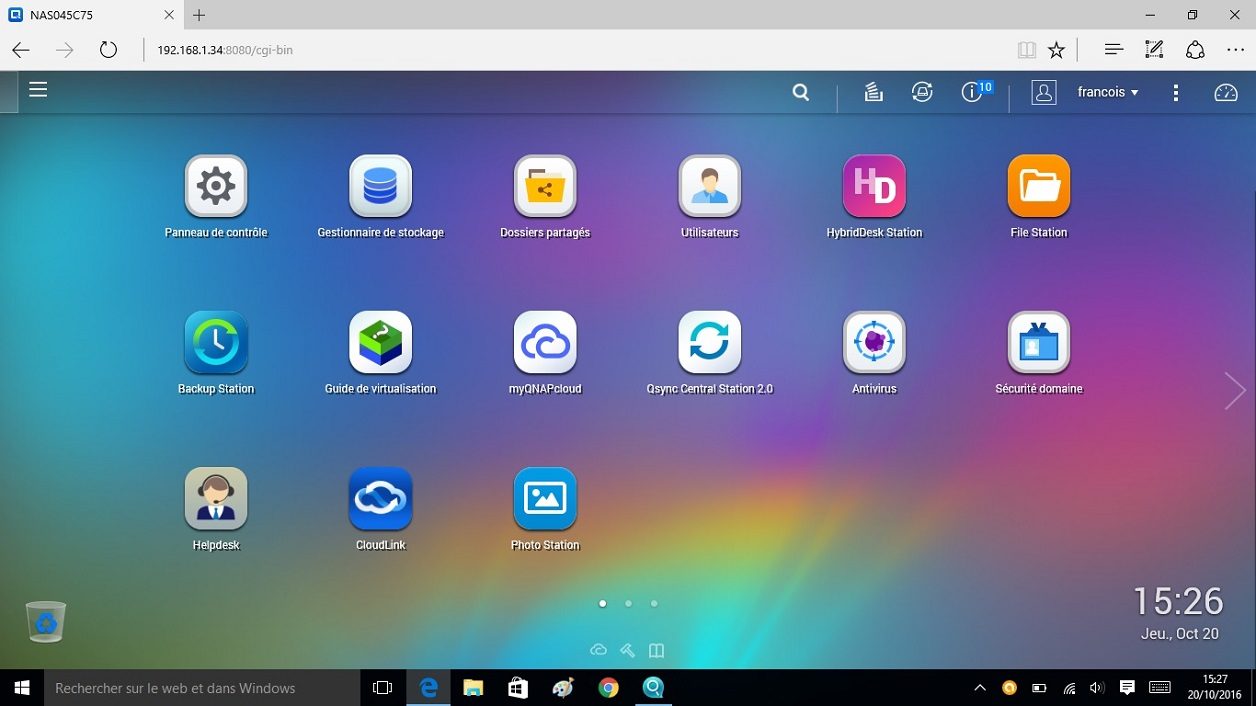
ด้วยการเชื่อมต่อ NAS กับพีซีโดยตรง เพื่อให้ได้ประสิทธิภาพสูงสุดในขณะที่จำกัดการรบกวนของเครือข่าย เราวัดความเร็วที่น่าพอใจได้ที่ 107.4 MB/s การอ่านและ 112 MB/s การเขียนโดยใช้การทดสอบ CrystalDiskMark โปรดจำไว้ว่าอินเทอร์เฟซ Gigabit Ethernet ในทางทฤษฎีให้ปริมาณงานสูงสุด 125 MB/s เราขอขอบคุณการทำงานที่ค่อนข้างเงียบของอุปกรณ์ด้วยระดับเสียงที่วัดได้ที่ 32.2 dB ในโหมดสแตนด์บายและ 33.3 dB ในโหมดกิจกรรม
TS-251A ยังสามารถเข้าถึงได้จากระยะไกล
เราไม่พบปัญหาใดๆ ในการสร้างผู้ใช้ใหม่และการให้รหัสผ่านและสิทธิ์การเข้าถึงแก่พวกเขา
QNAP NAS สามารถใช้ที่บ้านแต่ยังใช้งานจากระยะไกลได้ด้วย ในกรณีหลัง คุณเพียงแค่ต้องสร้างบัญชีบนเว็บไซต์ myQNAPcloud ลงทะเบียนอุปกรณ์และเปิดใช้งานการเข้าถึงระยะไกล ขอย้ำอีกครั้งว่าวิซาร์ดทำให้การดำเนินการง่ายมาก
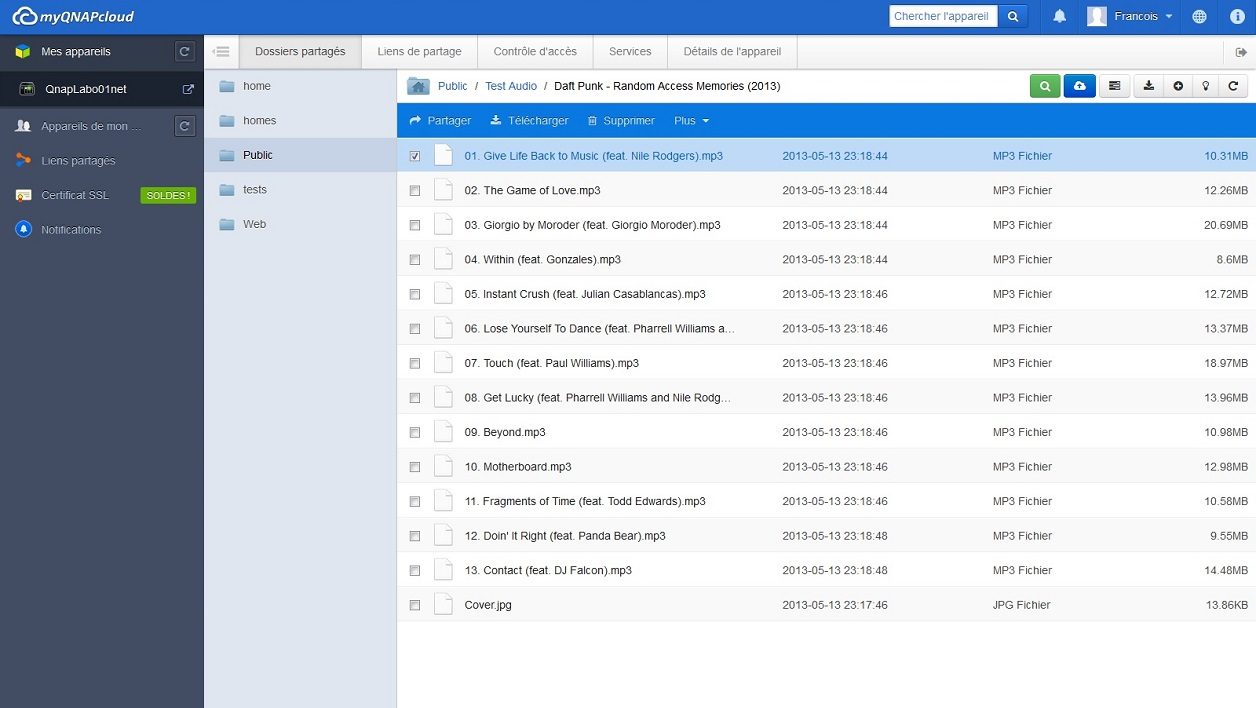
ผู้ผลิตยังคิดถึงการใช้ TS-251A จากสมาร์ทโฟนหรือแท็บเล็ตและเสนอแอพพลิเคชั่นฟรีมากมายสำหรับ iOS และ Android ตัวอย่าง ได้แก่ Qphoto, Qvideo และ Qmusic สำหรับการสตรีมไฟล์มัลติมีเดียจาก NAS บนอุปกรณ์เคลื่อนที่ของคุณ TS-251A ยังมีฟังก์ชันการแปลงวิดีโอแบบทันทีทันใดซึ่งจะปรับรูปแบบและคำจำกัดความของไฟล์ก่อนที่จะส่งไปยังสมาร์ทโฟนหรือแท็บเล็ต หรือแม้แต่คอมพิวเตอร์หรือทีวีที่เชื่อมต่ออยู่ ฟังก์ชันนี้ใช้งานได้จริงโดยเฉพาะสำหรับการเล่นวิดีโอ 4K แต่ใช้โปรเซสเซอร์ดูอัลคอร์ Celeron N3060 ความเร็ว 1.6 GHz รวมถึง RAM มากเกินไป ไม่มีประโยชน์ที่จะพยายามทำอะไรอย่างอื่นกับ NAS ของคุณในระหว่างการแปลง และจะดีกว่าถ้ารุ่นนั้นมี RAM ขนาด 4 GB
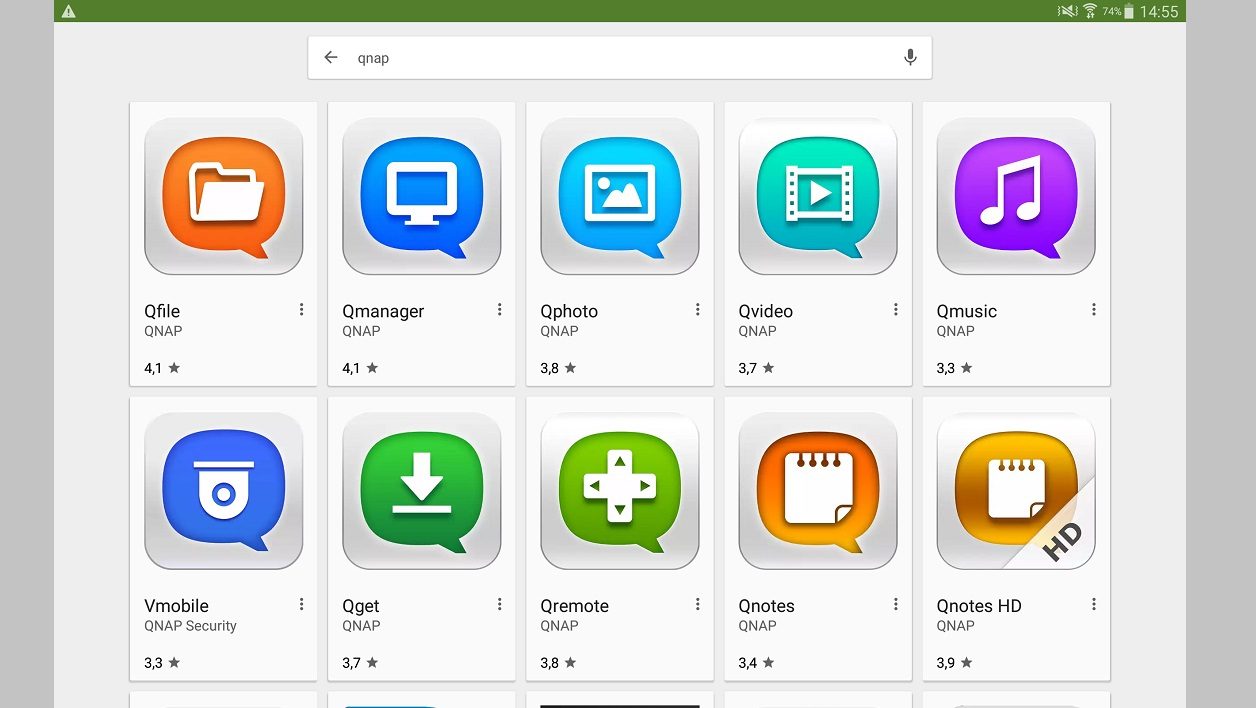
เครื่องเล่นสื่อที่ไม่ค่อยมีประโยชน์ในการใช้งาน
ด้วยคุณสมบัติเอาต์พุตวิดีโอ HDMI (ไม่รวมสายเคเบิล) และมาพร้อมกับรีโมทคอนโทรล QNAP NAS มีทุกสิ่งที่คุณต้องการเพื่อเชื่อมต่อกับทีวีและทำหน้าที่เป็นเครื่องเล่นสื่อ น่าเสียดายที่ความจริงนั้นซับซ้อนกว่ามาก เราเสียบมันเข้ากับทีวี และหน้าจอแรกที่ขึ้นมาบอกว่าให้ติดตั้งโปรแกรม HD Station ผ่านอินเทอร์เฟซการดูแลระบบ การติดตั้งผ่านอินเทอร์เน็ตก็ไม่มีปัญหา ปัญหาเดียวก็คือ HD Station ไม่ใช่เครื่องเล่นสื่ออย่างแน่นอน เป็นสภาพแวดล้อมที่ให้คุณติดตั้งโปรแกรมอื่นที่สามารถแสดงบนหน้าจอโทรทัศน์ได้

HD Station มีรายการโปรแกรมที่หลากหลาย แต่น่าเสียดายที่เราไม่พบเครื่องเล่นมัลติมีเดียที่ใช้งานง่าย น่าผิดหวังเล็กน้อย ในทางกลับกัน สามารถติดตั้งโปรแกรมต่างๆ เช่น Chrome, Skype หรือ Spotify ได้ แต่ในกรณีนี้คุณจะต้องเชื่อมต่อแป้นพิมพ์และเมาส์เข้ากับอุปกรณ์เพื่อใช้ประโยชน์จากโปรแกรมเหล่านี้อย่างเต็มที่
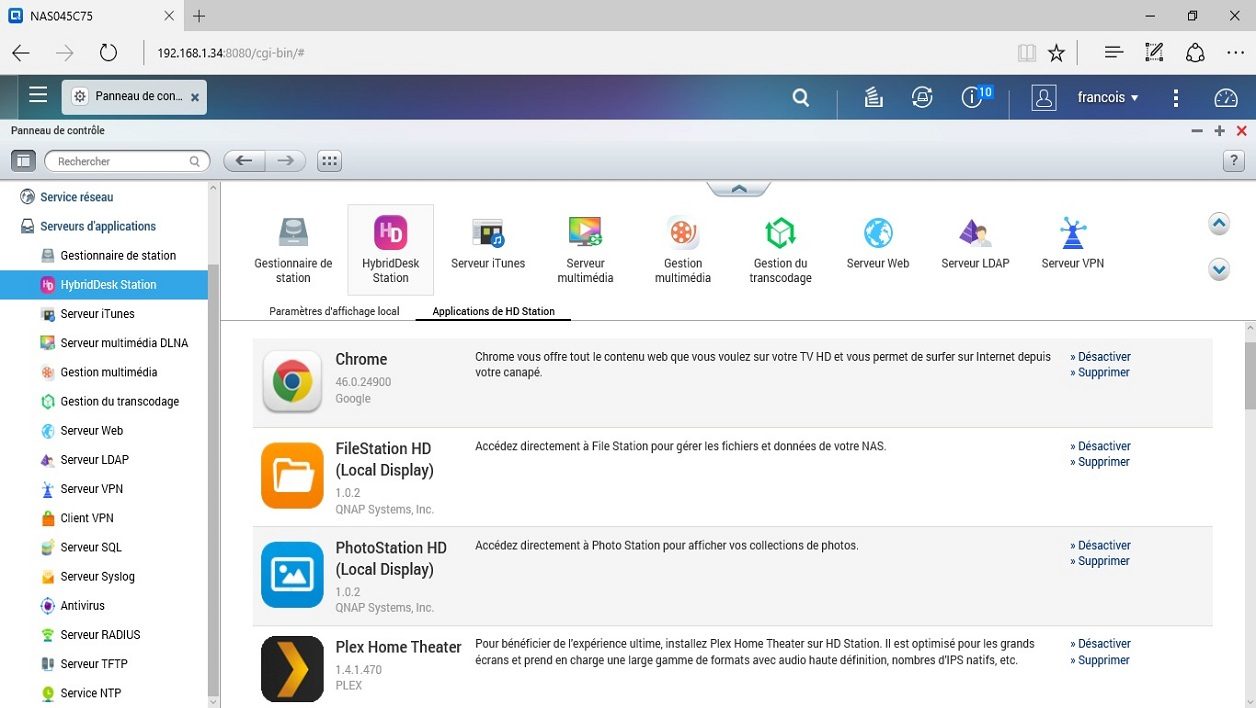
TS-251A ยังมีฟังก์ชันเซิร์ฟเวอร์ iTunes และเซิร์ฟเวอร์ DLNA อีกด้วย ดังนั้น ทีวีที่เชื่อมต่อเครือข่ายและรองรับ DLNA จึงสามารถเข้าถึงไฟล์มัลติมีเดียที่จัดเก็บไว้ใน NAS ได้ สุดท้ายนี้ โมเดล QNAP จะได้รับประโยชน์จากโปรโตคอลการสื่อสารที่จำเป็นส่วนใหญ่ และสามารถทำหน้าที่เป็นเซิร์ฟเวอร์การพิมพ์ เว็บเซิร์ฟเวอร์ และเซิร์ฟเวอร์อีเมลได้ การสำรองข้อมูลเนื้อหาในคอมพิวเตอร์ยังรวมอยู่ในการรองรับฟังก์ชัน Time Machine ของ Mac OS
🔴 เพื่อไม่พลาดข่าวสาร 01net ติดตามเราได้ที่Google ข่าวสารetวอทส์แอพพ์-





